Win7/Win8/Win10打开文件夹拒绝访问详情
发布日期:2018-04-14 作者:win10 64位系统下载官网 来源:http://www.win1064.com
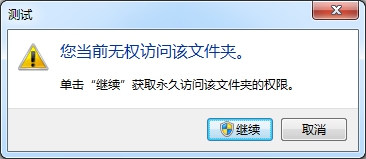
解决步骤:
以Windows 10操作系统进行说明,Windows 7/8/8.1系统下的操作方法类似。
1、在提示无法访问的文件或文件夹上点击鼠标右键,选择“属性”;
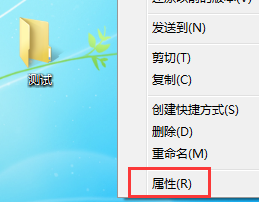
2、打开“安全”选项卡, 查看“组和用户名”(区域1)窗口中的所有账户的在“权限”(区域2)窗口中是否有被拒绝的;
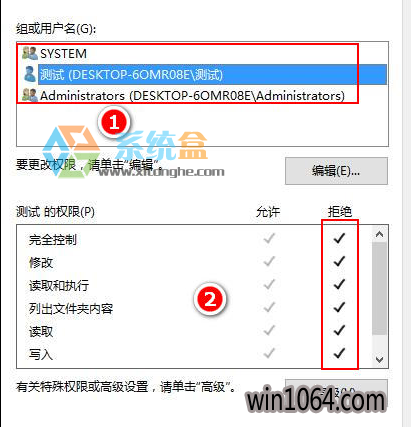
3、若没有拒绝的权限账户,则跳转步骤5,若有拒绝的权限,点击“编辑”;
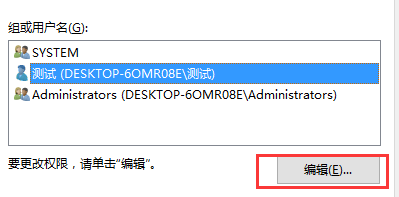
4、选中被拒绝的账户,将拒绝下方的对勾取消,点击“确定”;
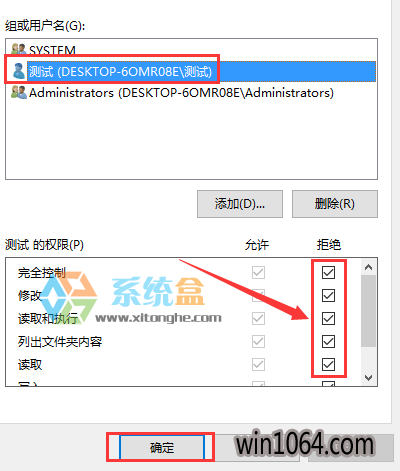
5、打开“高级”选项;
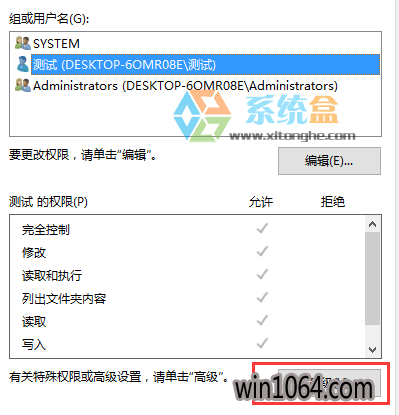
6、找到所有者选项,点击“更改”;
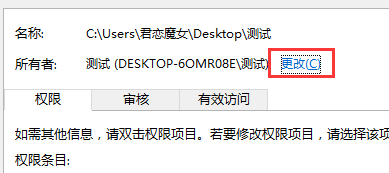
7、选择“高级”;
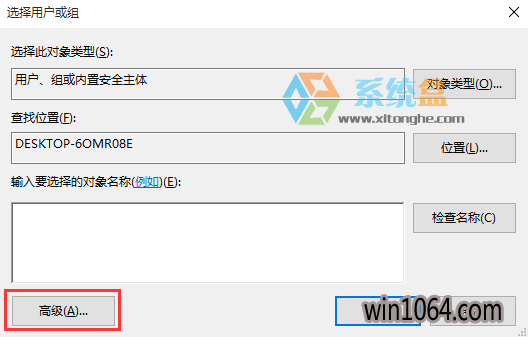
8、选择“立即查找”,找到“Everyone”用户,后点击“确定”;
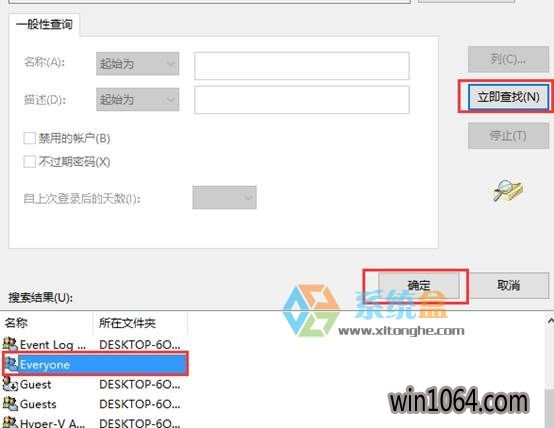
9、可以看到“Everyone”用户已经被选择,点击“确定”;系统盒 www.xp002.com
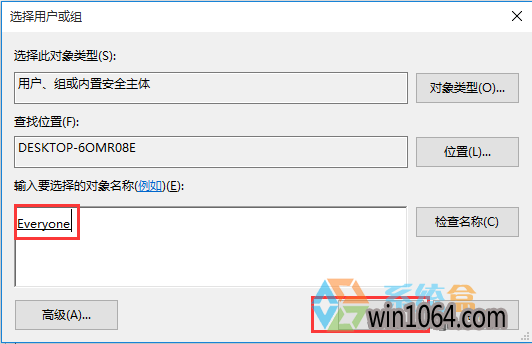
10、勾选“替换子容器和对象的所有者”,点击“确定”即可改变文件夹和子文件等所有者;
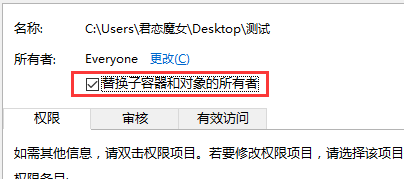
11、权限选项卡下,勾选“使用可从此对象……”选项后点击“禁用继承”;
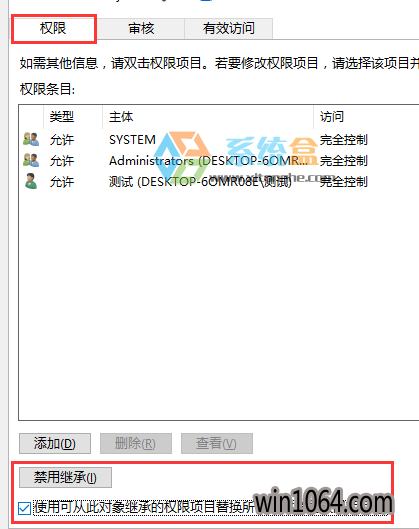
12、选择“从此对象中删除所有已继承的权限。”点击“应用”;
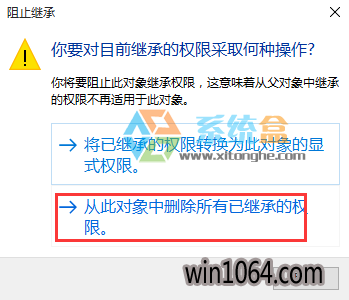
13、选中列表中依旧存在的“账户”,点击“删除”,并点击www.xp002.com;
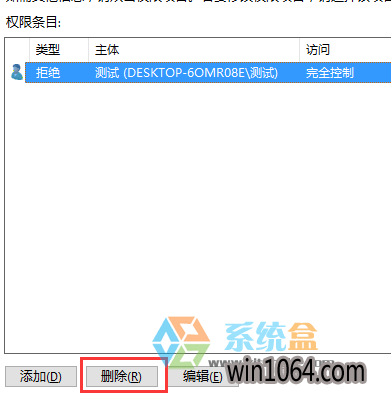
14、权限选项卡下,勾选“使用可从此对象……”选项后点击“启用继承”重新获取根目录权限,点击完成后再次点击“应用”即可完成权限的重新获取,实现对文件夹访问。
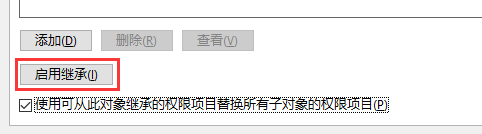
通过上面的一系列操作后,我们就可以正常打开之前无权限的文件夹了!















